第五章顺序图和协作图
- 格式:ppt
- 大小:2.73 MB
- 文档页数:87

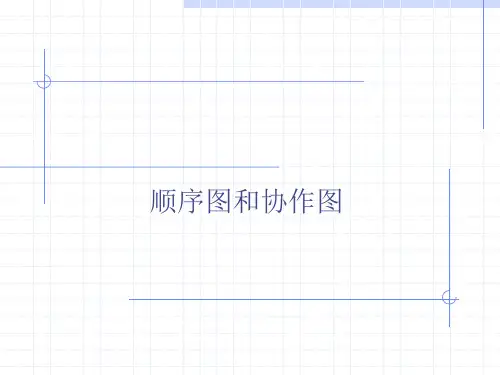
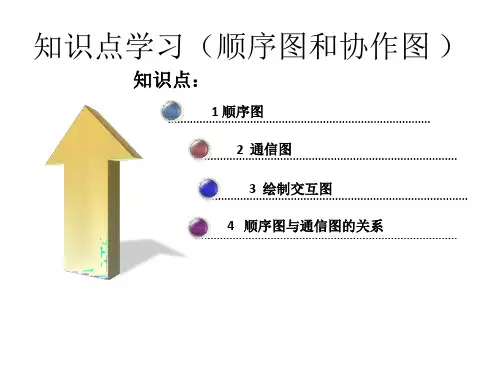
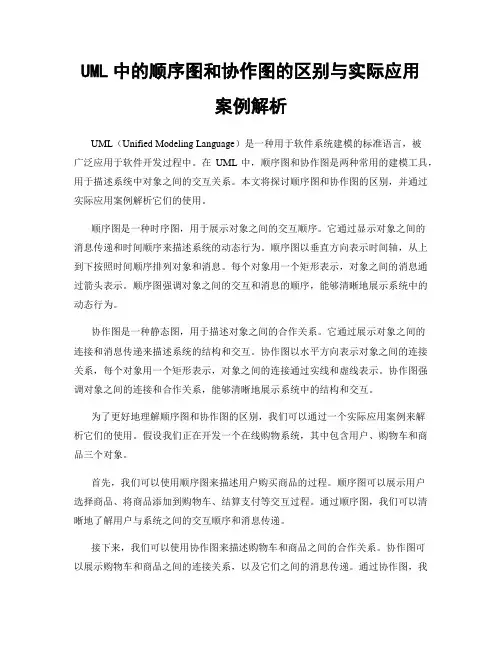
UML中的顺序图和协作图的区别与实际应用案例解析UML(Unified Modeling Language)是一种用于软件系统建模的标准语言,被广泛应用于软件开发过程中。
在UML中,顺序图和协作图是两种常用的建模工具,用于描述系统中对象之间的交互关系。
本文将探讨顺序图和协作图的区别,并通过实际应用案例解析它们的使用。
顺序图是一种时序图,用于展示对象之间的交互顺序。
它通过显示对象之间的消息传递和时间顺序来描述系统的动态行为。
顺序图以垂直方向表示时间轴,从上到下按照时间顺序排列对象和消息。
每个对象用一个矩形表示,对象之间的消息通过箭头表示。
顺序图强调对象之间的交互和消息的顺序,能够清晰地展示系统中的动态行为。
协作图是一种静态图,用于描述对象之间的合作关系。
它通过展示对象之间的连接和消息传递来描述系统的结构和交互。
协作图以水平方向表示对象之间的连接关系,每个对象用一个矩形表示,对象之间的连接通过实线和虚线表示。
协作图强调对象之间的连接和合作关系,能够清晰地展示系统中的结构和交互。
为了更好地理解顺序图和协作图的区别,我们可以通过一个实际应用案例来解析它们的使用。
假设我们正在开发一个在线购物系统,其中包含用户、购物车和商品三个对象。
首先,我们可以使用顺序图来描述用户购买商品的过程。
顺序图可以展示用户选择商品、将商品添加到购物车、结算支付等交互过程。
通过顺序图,我们可以清晰地了解用户与系统之间的交互顺序和消息传递。
接下来,我们可以使用协作图来描述购物车和商品之间的合作关系。
协作图可以展示购物车和商品之间的连接关系,以及它们之间的消息传递。
通过协作图,我们可以清晰地了解购物车和商品之间的合作关系,从而更好地设计系统的结构和交互。
通过以上案例,我们可以看到顺序图和协作图在描述系统中的对象交互和合作方面有着不同的应用场景。
顺序图适用于描述对象之间的交互顺序和消息传递,而协作图适用于描述对象之间的连接关系和合作关系。
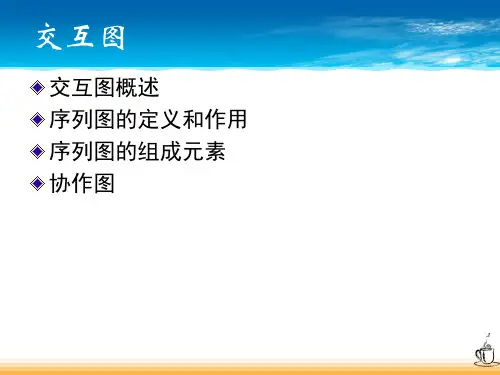
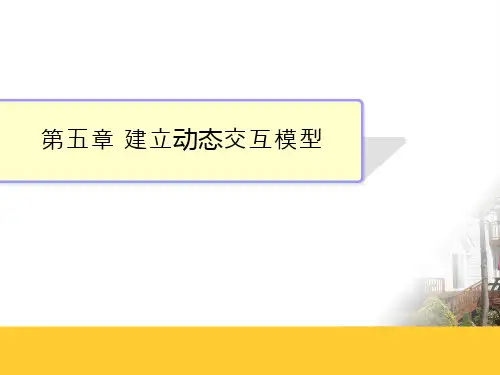
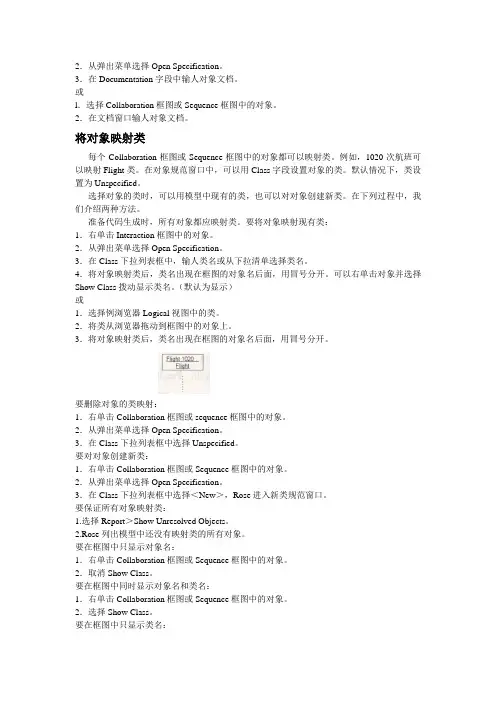
2.从弹出菜单选择Open Specification。
3.在Documentation字段中输人对象文档。
或l.选择Collaboration框图或Sequence框图中的对象。
2.在文档窗口输人对象文档。
将对象映射类每个Collaboration框图或Sequence框图中的对象都可以映射类。
例如,1020次航班可以映射Flight类。
在对象规范窗口中,可以用Class字段设置对象的类。
默认情况下,类设置为Unspecified。
选择对象的类时,可以用模型中现有的类,也可以对对象创建新类。
在下列过程中,我们介绍两种方法。
准备代码生成时,所有对象都应映射类。
要将对象映射现有类:1.右单击Interaction框图中的对象。
2.从弹出菜单选择Open Specification。
3.在Class下拉列表框中,输人类名或从下拉清单选择类名。
4.将对象映射类后,类名出现在框图的对象名后面,用冒号分开。
可以右单击对象并选择Show Class拨动显示类名。
(默认为显示)或1.选择例浏览器Logical视图中的类。
2.将类从浏览器拖动到框图中的对象上。
3.将对象映射类后,类名出现在框图的对象名后面,用冒号分开。
要删除对象的类映射:1.右单击Collaboration框图或sequence框图中的对象。
2.从弹出菜单选择Open Specification。
3.在Class下拉列表框中选择Unspecified。
要对对象创建新类:1.右单击Collaboration框图或Sequence框图中的对象。
2.从弹出菜单选择Open Specification。
3.在Class下拉列表框中选择<New>,Rose进入新类规范窗口。
要保证所有对象映射类:1.选择Report>Show Unresolved Objects。
2.Rose列出模型中还没有映射类的所有对象。
要在框图中只显示对象名:1.右单击Collaboration框图或Sequence框图中的对象。
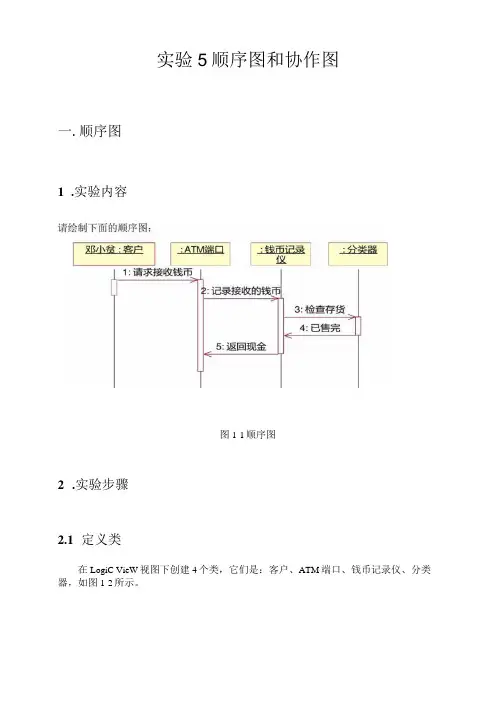
实验5顺序图和协作图一.顺序图1.实验内容图1-1顺序图2.实验步骤2.1定义类在LogiC VieW视图下创建4个类,它们是:客户、ATM端口、钱币记录仪、分类器,如图1-2所示。
图1-2创建类2.2创建顺序图右击LogiC View,选择New→Sequence Diagram,系统自动增加了一个项目:NewDiagram0我们在此处输入:顺序图,如图1-3所示。
图1-3创建顺序图2.3往顺序图中添加对象在i刘览器窗口中,双击“顺序图”文本,系统就在模型图窗口打开“顺序图”,如图1-4所示。
图1-4打开顺序图分别将浏览器窗口中的4个类(客户、ATM端口、钱币记录仪、分类器)拖入顺序图。
当把类拖入顺序图中时,系统自动创建匿名对象。
如图1・5所示。
图1-5对象拖入顺序图给匿名对象命名步骤如下:右击匿名对象客户”图标,选择OPen SPeCifICatiOn,打开对象的规范窗口,输入姓名:邓小贫。
如图1-6所示。
图1-6给匿名对象取名点击“OK”按钮,完成对象命名。
2.4 给对象添加消息添加消息的步骤:1)在工具箱中单击ObjeCl Message 按钮,2)在“邓小贫”对象的生命线上按下鼠标左键(不要松手),拖动鼠标到对象”:ATM端口”后,松开鼠标,就建立了一条消息。
如图1-7所示。
×ι÷lMHl ►!►Mog/For H«lp , pr«ss Fl∣D∙fftult Ltt<u∙g∙: Analysis图1-7添加消息3)右击消息,打开快捷菜单,选择OPenSPeCifiCatiOn ,打开消息的规范窗口,并输 入消息名:请求接收钱币,如图,1-8所示。
图1-7消息命名@ Rational Rose - 20182236+季自成+⅛⅛4.mdl‰侬File Edit View Format Browse Report ToOk Add-Ins Window Help口空。
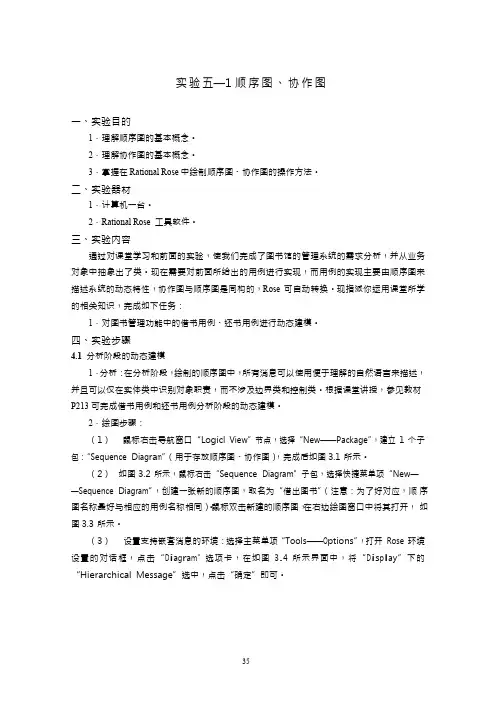
实验五—1 顺序图、协作图一、实验目的1.理解顺序图的基本概念。
2.理解协作图的基本概念。
3.掌握在Rational Rose 中绘制顺序图、协作图的操作方法。
二、实验器材1.计算机一台。
2.Rational Rose 工具软件。
三、实验内容通过对课堂学习和前面的实验,使我们完成了图书馆的管理系统的需求分析,并从业务对象中抽象出了类。
现在需要对前面所给出的用例进行实现,而用例的实现主要由顺序图来描述系统的动态特性,协作图与顺序图是同构的,Rose 可自动转换。
现指派你运用课堂所学的相关知识,完成如下任务:1.对图书管理功能中的借书用例、还书用例进行动态建模。
四、实验步骤4.1 分析阶段的动态建模1.分析:在分析阶段,绘制的顺序图中,所有消息可以使用便于理解的自然语言来描述,并且可以仅在实体类中识别对象职责,而不涉及边界类和控制类。
根据课堂讲授,参见教材P213 可完成借书用例和还书用例分析阶段的动态建模。
2.绘图步骤:(1)鼠标右击导航窗口“Logicl View”节点,选择“New——Package”,建立1 个子包:“Sequence Di ag ra m”(用于存放顺序图、协作图),完成后如图 3.1 所示。
(2)如图 3.2 所示,鼠标右击“Sequence Diagram”子包,选择快捷菜单项“New——Sequence Di ag ram”,创建一张新的顺序图,取名为“借出图书”(注意:为了好对应,顺序图名称最好与相应的用例名称相同)。
鼠标双击新建的顺序图,在右边绘图窗口中将其打开,如图 3.3 所示。
(3)设置支持嵌套消息的环境:选择主菜单项“Tools——O ptions”,打开Rose 环境设置的对话框,点击“D i a g r a m”选项卡,在如图3.4所示界面中,将“D i s p l a y”下的“Hierarchical Message”选中,点击“确定”即可。
图 3.1图 3.2图3.3图3.4(4)绘制类:从导航窗口中,将“Use Case View”节点下的参与者“图书管理员”拖到绘图窗口;将“Class Diagram”包下“BO”实体包中的相关类“Reader”、“ResourceItem”、“ResourceTitle”和“Loan”拖到绘图窗口中,如图3.5 所示。
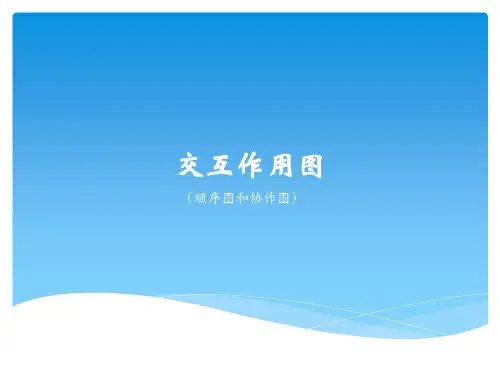

UML图学习序列图(顺序图)和协作图分类:UML 2012-11-30 16:42 2528人阅读评论(19) 收藏举报在面向对象动态建模,用于建立行为的实体间行为交互的四种图:状态图(Stage Diagram),序列图(Sequence Diagram),协作图(Communication Diagram),活动图(Activity Diagram) ,其中,“顺序图”与“协作图”表述的是相似的消息。
序列图(Sequence Diagram)强调的消息时间顺序的交互图,描述类系统中类与类之间的交互,它将这些交互建模成消息互换,换句话说,顺序图描述了类与类之间之间相互交换以完成期望行为的消息。
顺序图的特点是清晰,一个设计很好地顺序图从左到右、从上到下可以很好地表示出系统数据的流向,为接下来的系统设计做好铺垫。
协作图(Collaboration Diagram /Communication Diagram,也叫合作图)是一种交互图(interaction diagram),强调的是发送和接收消息的对象之间的组织结构。
一个协作图显示了一系列的对象和在这些对象之间的联系以及对象间发送和接收的消息。
对象通常是命名或匿名的类的实例,也可以代表其他事物的实例,例如协作、组件和节点。
使用协作图来说明系统的动态情况。
1、序列图(顺序图)的知识点概要:点此看大图2、协作图知识点概要:点此看大图3:顺序图(1)先从图书馆借/还书角度了解顺序图从顺序图的流程中,清晰到了解程序的过程,十分清晰明了(2)从地铁购票的活动中来看顺序图根据机房收费系统来画的部分顺序图(3):一般用户角度查询信息。
(4):操作员注册新的学生账号(5)管理员的基本系统数据的的设定4、协作图(1)结合刚才的图书馆借/还书的过程。
根据序号可以发生的先后顺序(2)从地铁购票的角度来学习协作图(3)结合机房收费系统角度画的协作图一般用户查询信息:(4)操作员注册卡(5)管理员修改基本数据5、协作图与顺序图的区别和联系协作图和顺序图都表示出了对象间的交互作用,但是它们侧重点不同顺序图清楚地表示了交互作用中的时间顺序(强调时间),但没有明确表示对象间的关系。